Virtualizor 是一款强大的虚拟化管理面板,允许用户轻松地创建、管理和维护虚拟机。它支持多种虚拟化技术,包括 KVM、Xen、OpenVZ 和 LXC 等,是一个广泛用于托管公司和云服务提供商的工具。
主要功能:
多种虚拟化技术支持:如上所述,Virtualizor 支持 KVM、Xen、OpenVZ 和 LXC,不同的虚拟化技术可以根据需求进行选择。
简化的用户界面:它为管理员和最终用户提供了简洁且易于使用的管理界面,用户可以通过浏览器轻松访问并管理虚拟机。
自动化创建和管理虚拟机:管理员可以自动化虚拟机的创建、删除、重启和克隆等任务。
资源监控和统计:提供对虚拟机的资源使用情况(如 CPU、内存、硬盘和网络带宽等)的实时监控。
用户管理:支持多用户系统,管理员可以创建多个虚拟主机账户,并根据权限限制其管理功能。
多种操作系统支持:支持多种主流操作系统,如 Linux、Windows 等的虚拟化。
高可用性与灾备:对于企业级用户,Virtualizor 提供高可用性(HA)功能,确保虚拟机在物理服务器出现故障时可以继续运行。
使用场景:
VPS托管:Virtualizor 是虚拟专用服务器(VPS)托管提供商常用的工具,能够帮助他们提供给客户管理虚拟主机的接口。
云计算平台:它可用作管理云计算资源的工具,支持基于虚拟机的弹性伸缩。
企业数据中心管理:对于需要管理大量虚拟化资源的企业,Virtualizor 提供了简便的集中式管理功能。
安装教程
环境准备:使用Almalinux8作为演示系统。在执行操作前,建议您备份所有数据。
更新一下
1
yum update -y
1.开心一下
1
2echo "152.53.53.249 api.virtualizor.com" >> /etc/hosts
sudo chattr +i /etc/hosts
2.创建虚拟磁盘
我们将会创建一个raw格式的虚拟磁盘,并挂载到您的系统上,命令如下:(下面的seek=后跟的是您想要创建的磁盘大小,这里大约是80G,这个命令会创建一个松散文件,不会占用您的磁盘空间,它会随着写入数据而增大。)(想超售?那就拉大虚拟磁盘)
1
2
3
4
5
6
7
8#不占空间,写个80G
dd if=/dev/zero of=/lxcdisk.img bs=1M seek=80000 count=0
losetup /dev/loop0 /lxcdisk.img
#加入开机启动
echo "losetup /dev/loop0 /lxcdisk.img">>/etc/rc.local
chmod +x /etc/rc.local
#分区
fdisk /dev/loop0
执行如图操作,空的地方直接回车使用默认值就好。
之后,运行partprobe刷新磁盘。完成后,运行下面命令创建必要卷组,需要确认请输入y
1
2
3yum install lvm2 -y
pvcreate /dev/loop0
vgcreate -s 32M VolGroup01 /dev/loop0
重启后虚拟磁盘可能挂载会掉,请输入
1
losetup /dev/loop0 /lxcdisk.img
重新挂载。
3.安装Virtualizor
执行如下命令,将email后换成您自己的,安装后输入y确认重启。
1
2
3wget –N http://files.virtualizor.com/install.sh
chmod 0755 install.sh
./install.sh email=admin@huangetech.com kernel=lxc
推荐使用国外服务器,国内服务器第二步有点慢~
可以将脚本里的改成我的Softaculous国内镜像 websoft.quickso.cn
1
mirror_url=files.softaculous.com
然后打开您的IP:4085/4084访问管理页面,使用您的root密码登录
Virtualizor使用的端口为4081 - 4085,如果登不上可以考虑防火墙的问题:
1
2
3
4
5
6
7
8
9
10首先确保防火墙是开启状态:
systemctl status firewalld
开启防火墙:
systemctl start firewalld
关闭防火墙:
systemctl stop firewalld
开机启动防火墙:
systemctl enable firewalld
取消开机启动防火墙:
systemctl disable firewalld
添加存储:打开Virtualizor Admin Panel -> Storage -> Add Storage,按下面介绍填写并提交。
1
2
3
4
5
6
7Name:随意
Server:localhost
Storage Type :LVM
Storage Path: 储存路径(LVM卷组路径,如果用我上面的那种的话就填/dev/VolGroup01)
Overcommit:虚拟盘有多大写多大,这里是80
Alert Threshold: 告警(就是如果硬盘占用超过这个值就会提示你,一般不变就行了)
Primary Storage: 如果你只有这一个硬盘请勾选,否则WHMCS开机器会报错
网卡" style="box-sizing: border-box; margin-top: 2em; margin-bottom: 0.75em; line-height: 1.25; font-size: 1.25em; color: var(--post-heading-color); transition: color 0.2s ease-in-out 0s, border-bottom-color 0.2s ease-in-out 0s; font-family: -apple-system, BlinkMacSystemFont, "Segoe UI", Roboto, "Helvetica Neue", Arial, "Noto Sans", sans-serif, "Apple Color Emoji", "Segoe UI Emoji", "Segoe UI Symbol", "Noto Color Emoji"; letter-spacing: 0.32px; text-wrap: wrap; background-color: rgb(255, 255, 255);">4.构建虚拟网卡
官方文档
https://www.virtualizor.com/docs/admin/manage-vps-domain-forwarding/
然后运行下面命令
vi /etc/sysconfig/network-scripts/ifcfg-intbr0
拷贝下面内容填写进去:
1
2
3
4
5
6DEVICE=br0
ONBOOT=yes
TYPE=Bridge
BOOTPROTO=static
IPADDR=10.0.1.1
NETMASK=255.255.255.0
然后重启网络
1
systemctl restart NetworkManager.service
打开Admin Panel > IP Pool > Create IP Pool,按照下面填写并提交
1
2
3
4
5
6
7
8name 随意
Gateway 10.0.1.1
netmask 255.255.255.0
nameserver1/2 选择Google就好
First IP 10.0.1.2
Last IP 10.0.1.254
启用 VLAN 填入 br0
其他不变,点保存
5.下载系统镜像
打开Virtualizor Admin Panel -> Media -> OS Templates Browser,Type选LXC,勾上你想要的,提交。
6.创建小鸡
如果你自己玩的,就可以去开小鸡了,如果还想着对接whmcs就设置一下小鸡套餐。
设置Plan
创建虚拟机
选择刚设置好的plan,基本不用设置。
7.设置NAT端口转发
执行
1
wget -N --no-check-certificate "https://github.com/ldayday/virtualizor-iptables/releases/download/1.1.1/iptables-pf.sh"&&chmod +x ./iptables-pf.sh1
bash ./iptables-pf.sh
初次使用脚本请务必执行 1.安装 iptables
然后选择 4. 添加 iptables 端口转发
比如:
到这里,这个nat机器可以正常访问了
这个时候,还需要执行一条ipt指令,才能让VPS正常联网
1
iptables -t nat -A POSTROUTING -s 10.0.0.0/24 -j MASQUERADE
8..对接WHMCS
这里要提一下的是CPU Units,这是类似优先值的概念,比如你开了两台小鸡,一台CPU Units设置为1000,另一台设置为2000,那么当CPU跑满的时候 第一台会占有1000 / (1000+2000)的CPU资源,第二台会占有2000 / (1000+2000)的CPU资源 CPU%是指占所有核心的百分数,比如你有四个核心,想要VPS最多用一半的性能,你可以设置CPU%为50,那么他最多使用 2 ÷ 4 x 100 = 50 (CPU%)
下载Virtualizor_For_WHMCS插件,上传到/path/to/whmcs/modules/servers/目录
WHMCS管理面板->设置->产品/服务->服务器设置
添加服务器
主机名/IP地址:母鸡ip
用户名:key
密码:key pass
创建产品:产品/服务–>新增分组,新增产品
自定义字段
1
2
3
4
5
6
7
8
9
10
11
12
13
14
15
16
17> OS|Operatig System
> 下拉菜单
> OS
> 空
> none,debian-11-x86_64
> vpsid
> 文本框
> vpsid
> 空
> 空
> vps_uuid
> 文本框
> 空
> 空
> 空
到这就完成了!
Q&A
出现The viifbr0 is not started. Please runservice virtnetwork start
解决方案:
1
2sudo ip link add viifbr0 type bridge
sudo ip link set dev viifbr0 up
文章参考
https://www.nodeseek.com/post-216025-1
https://duantong.net/post-10.html
推荐本站淘宝优惠价购买喜欢的宝贝:
本文链接:https://hqyman.cn/post/9999.html 非本站原创文章欢迎转载,原创文章需保留本站地址!
休息一下~~


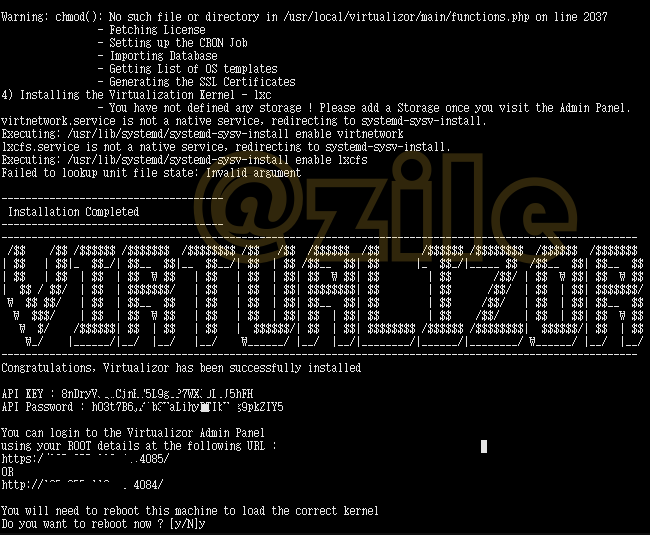
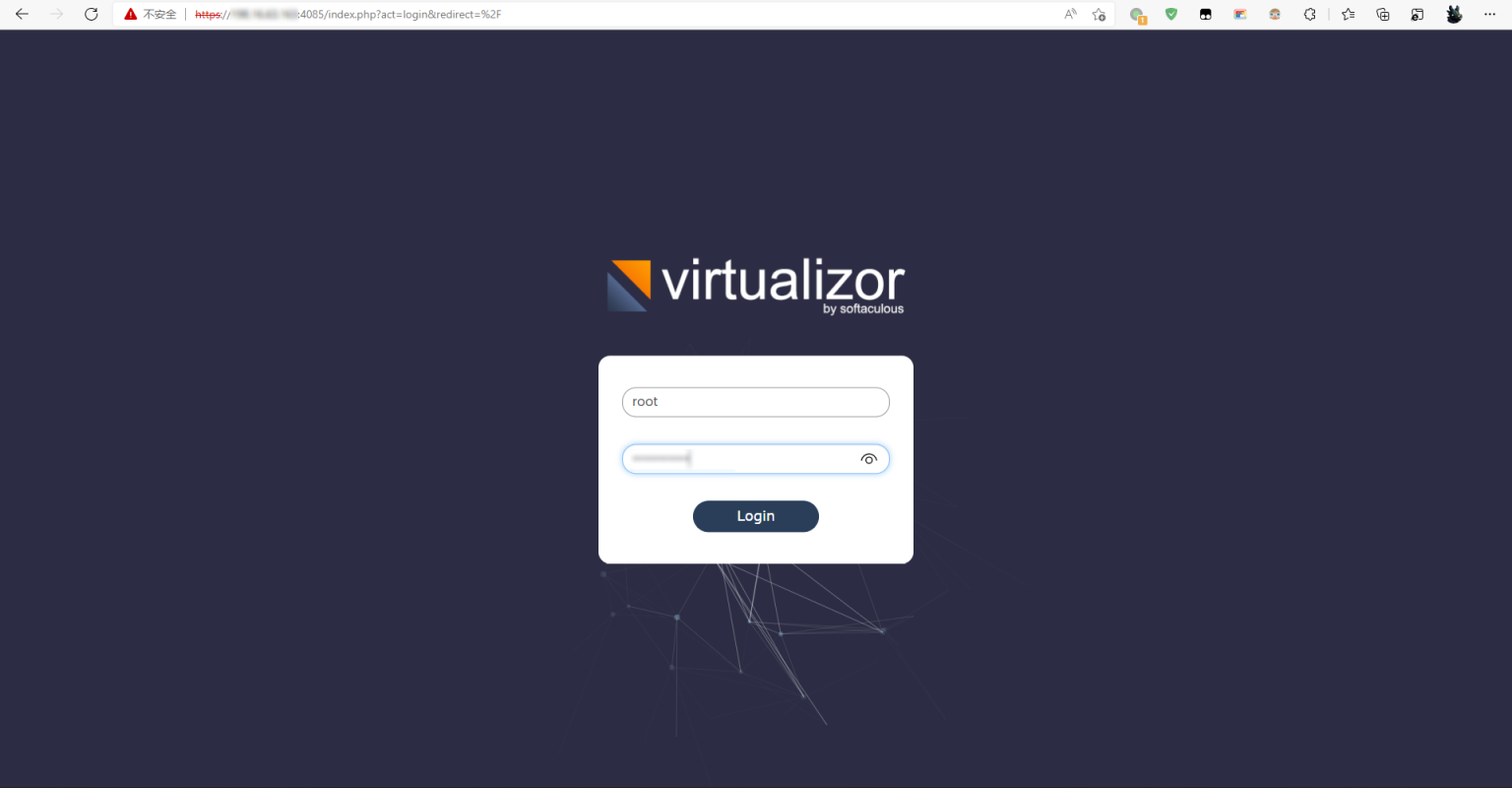
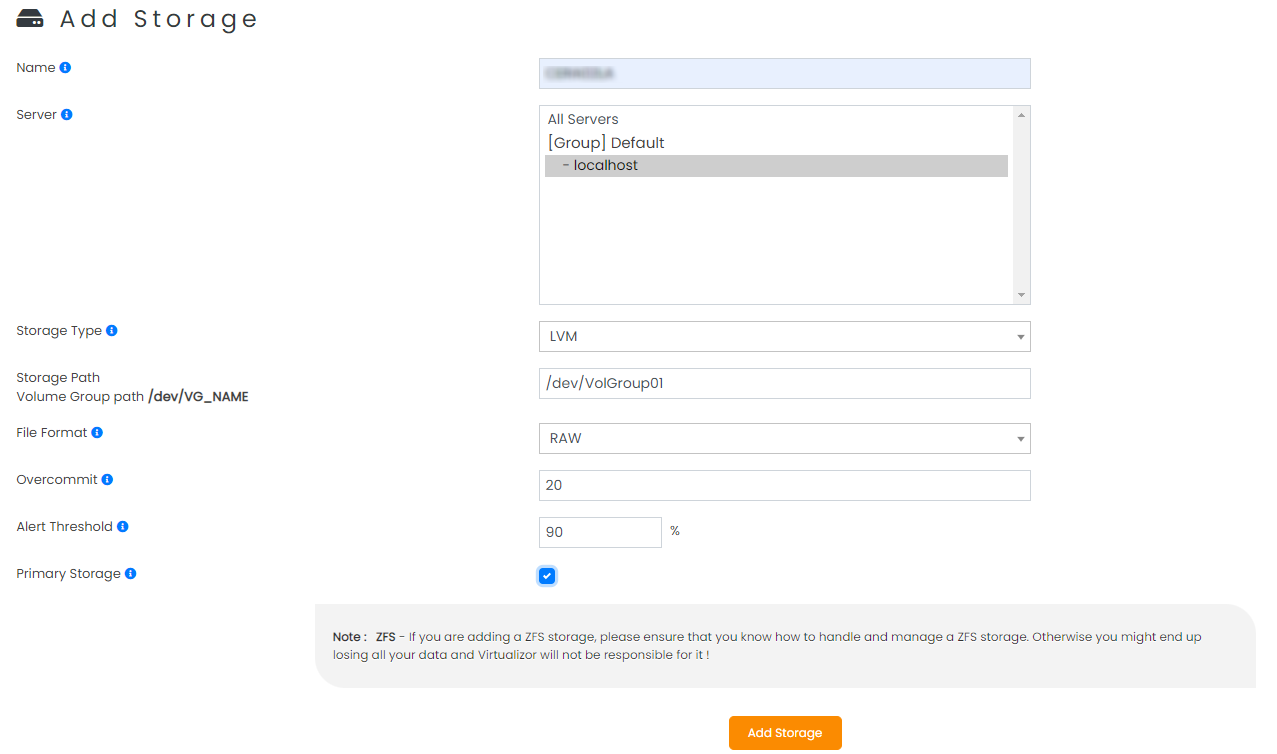
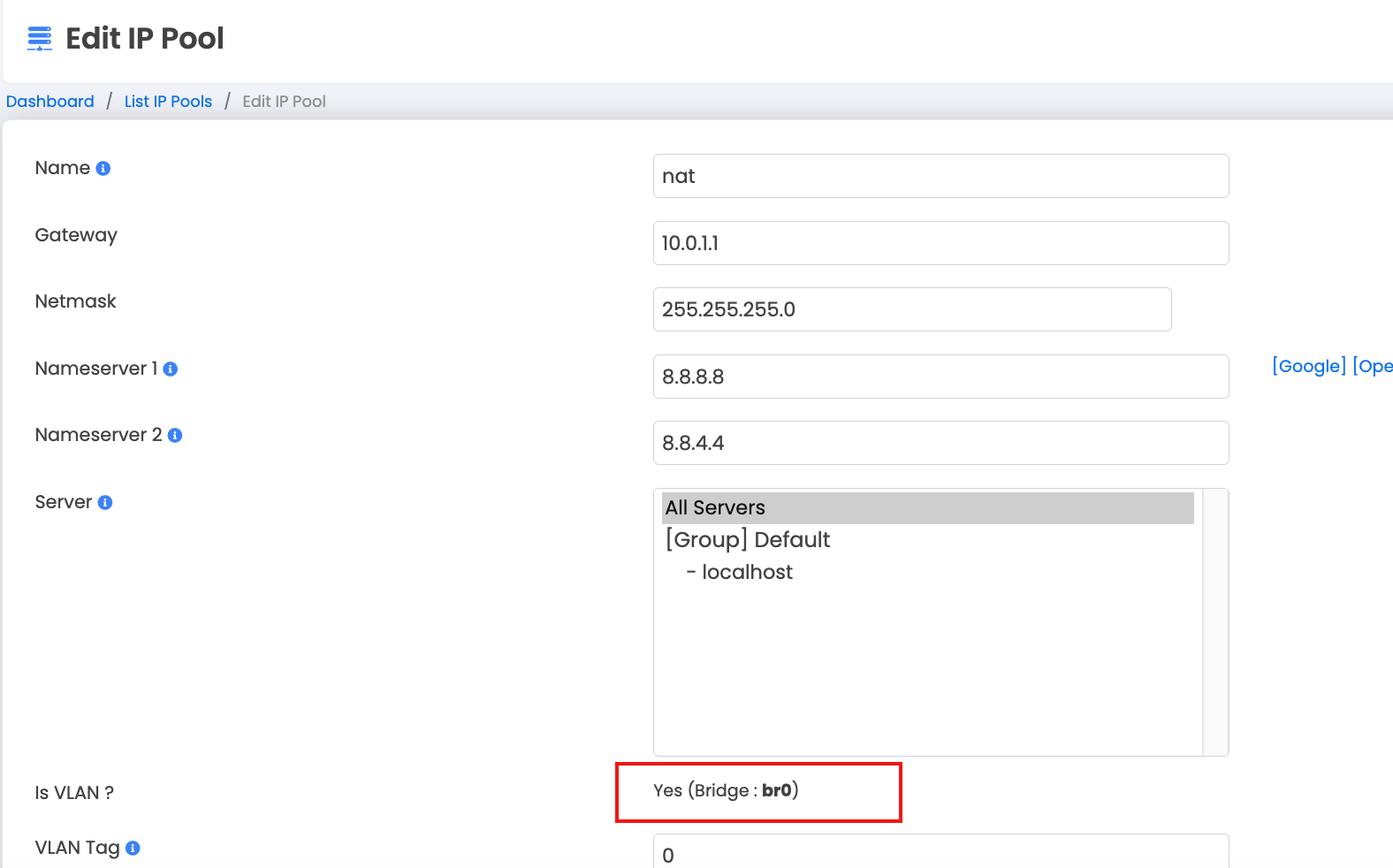
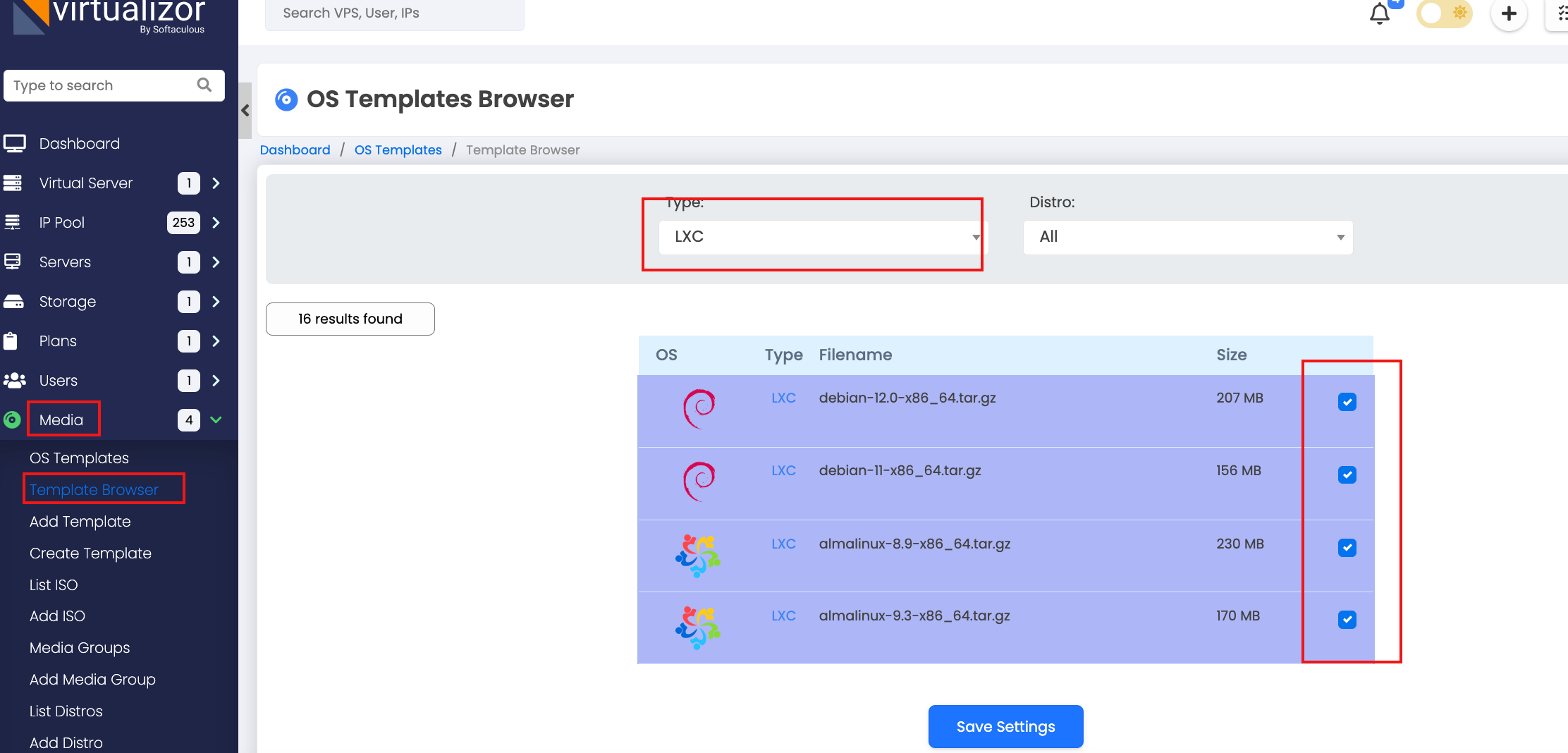
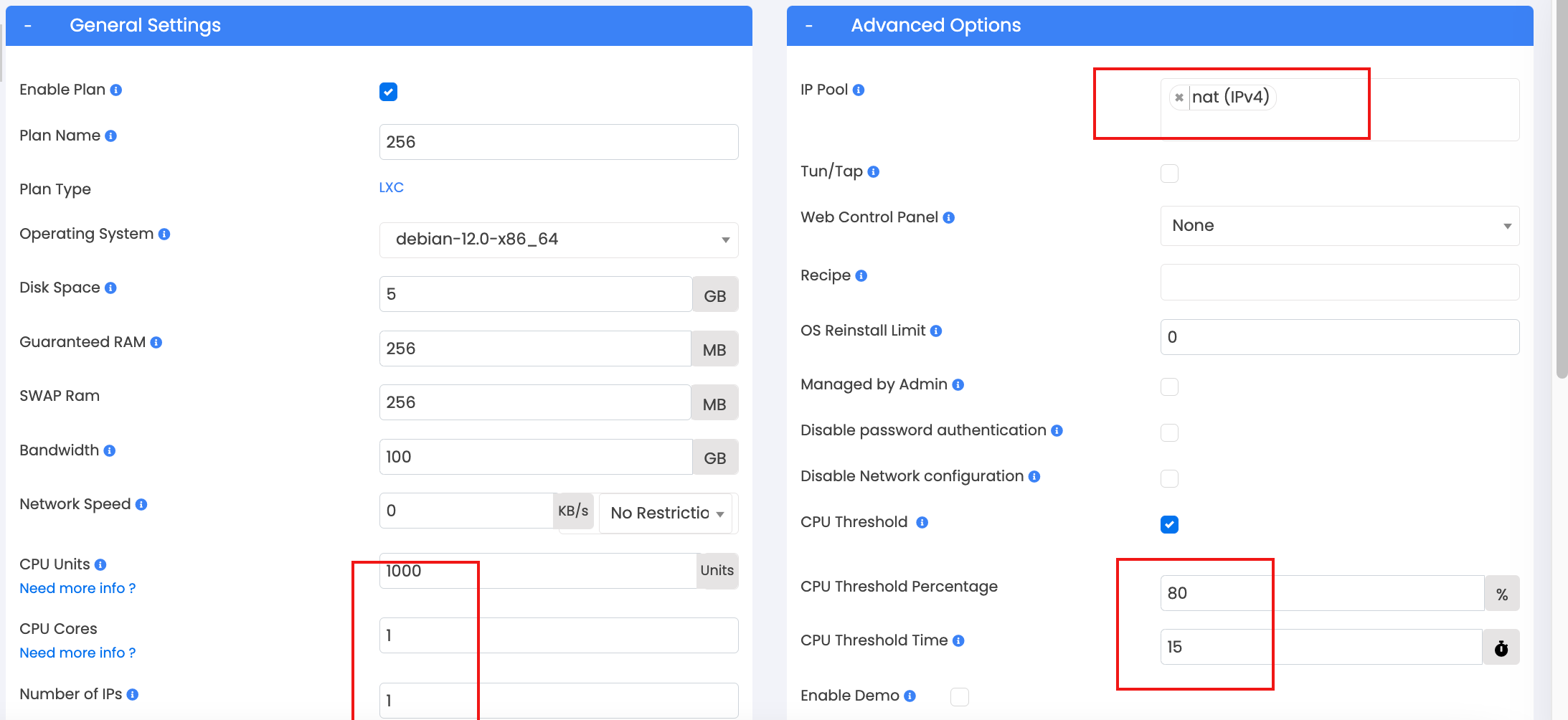
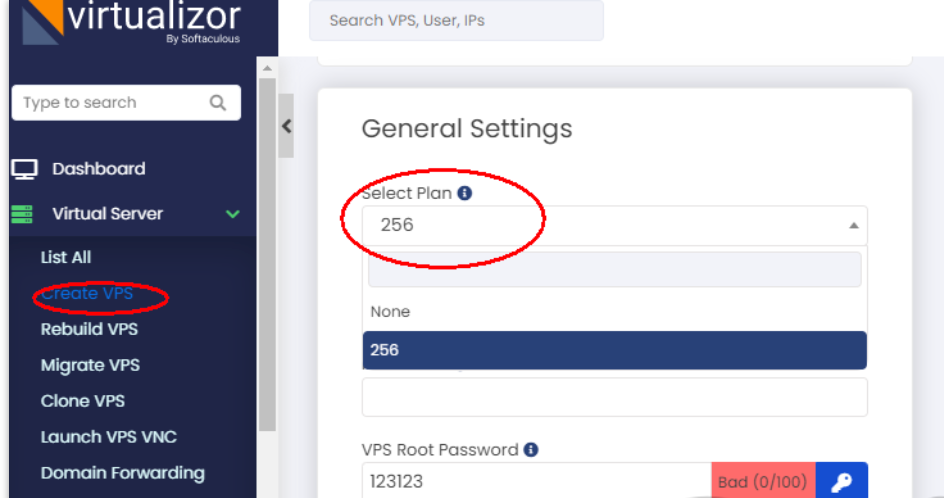

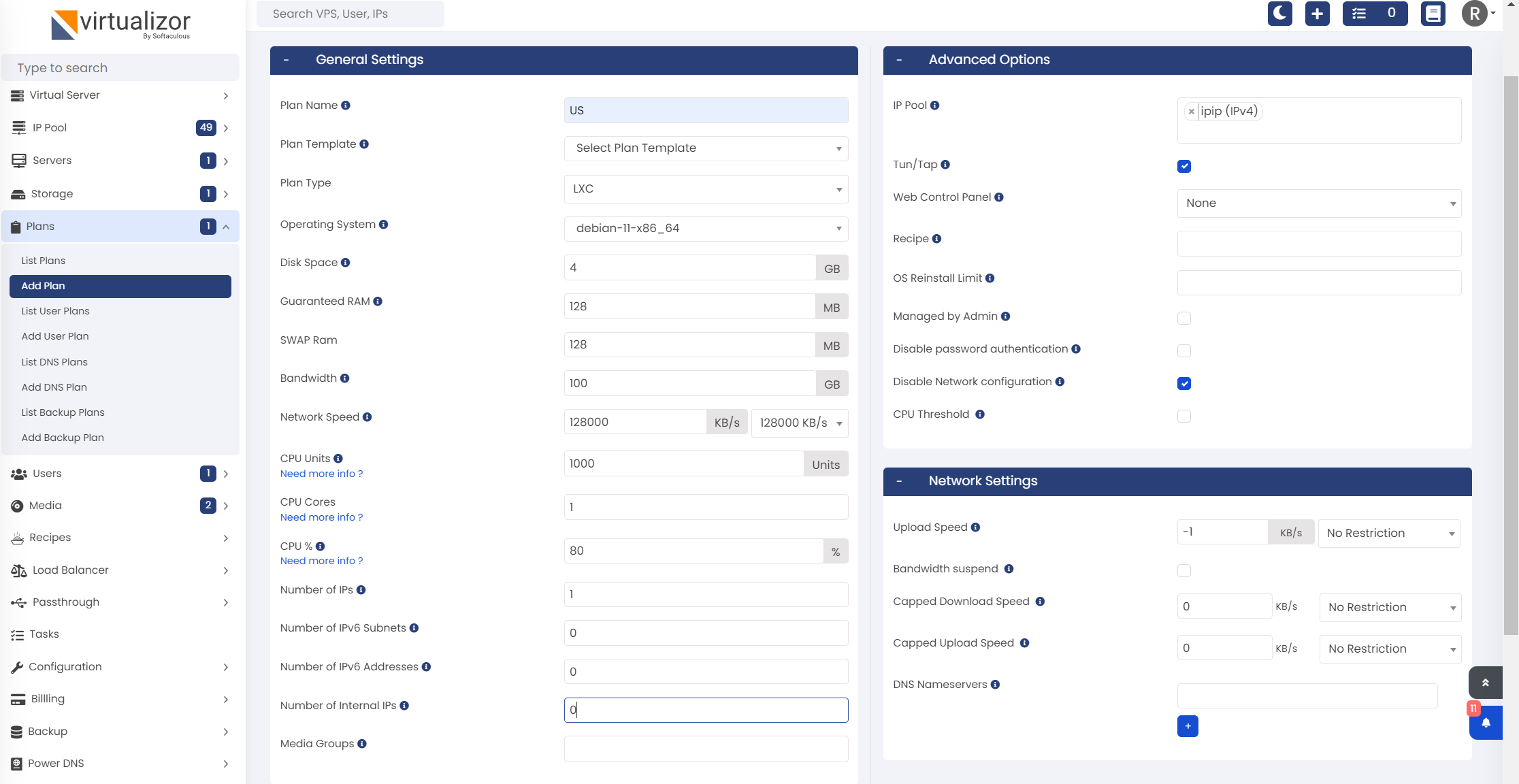
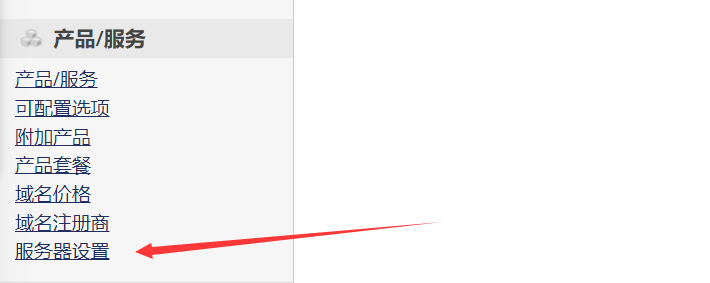
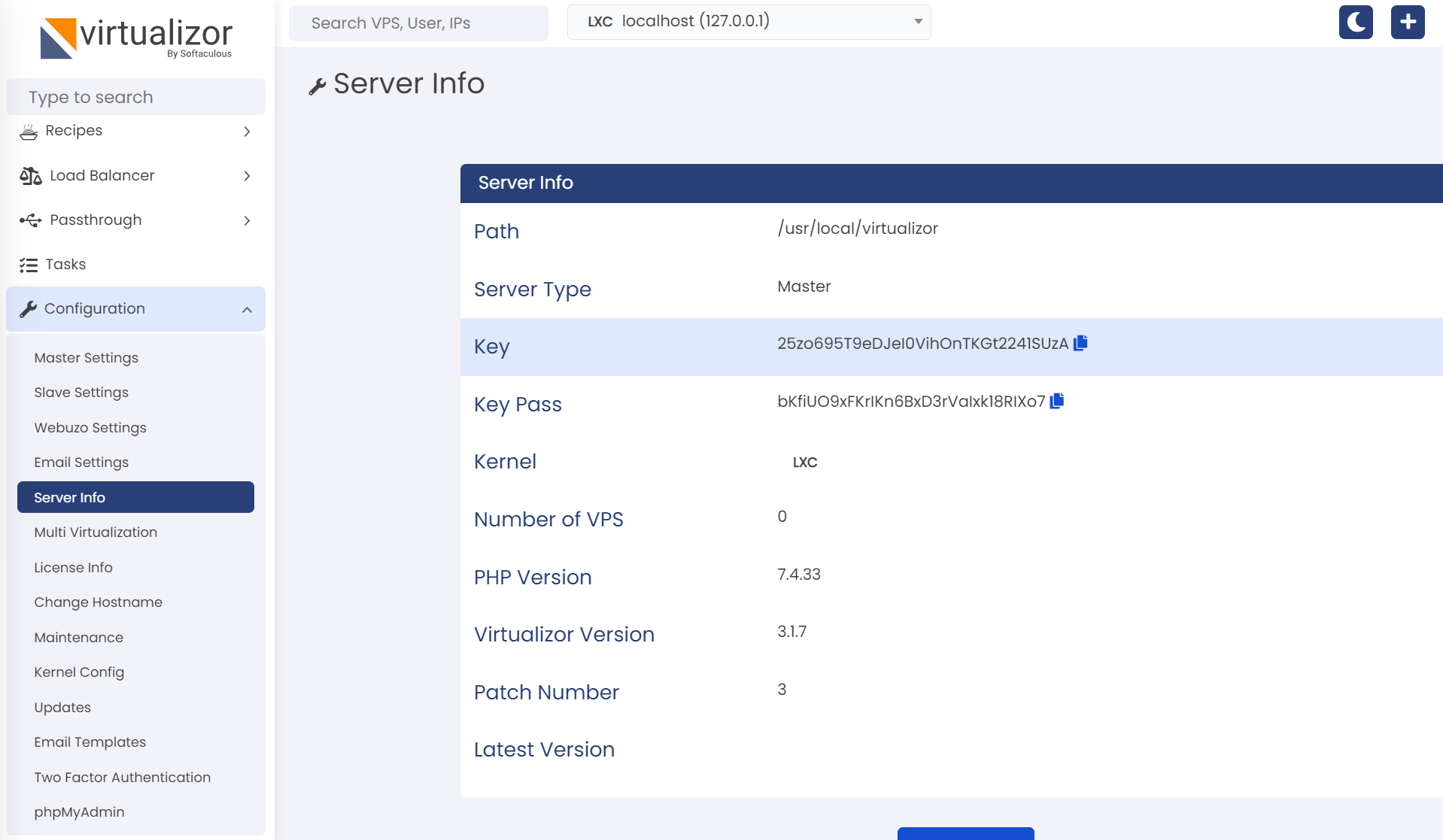
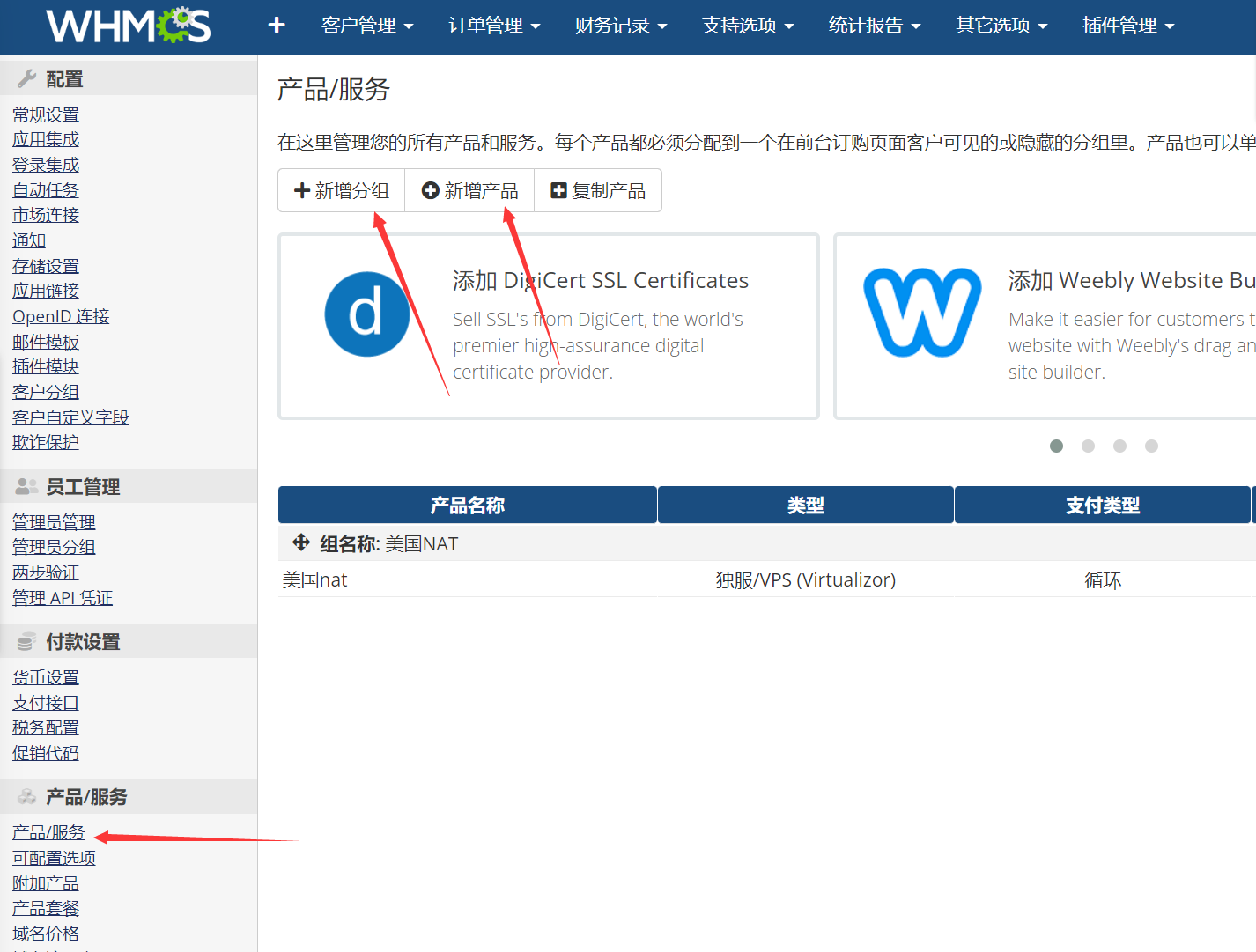
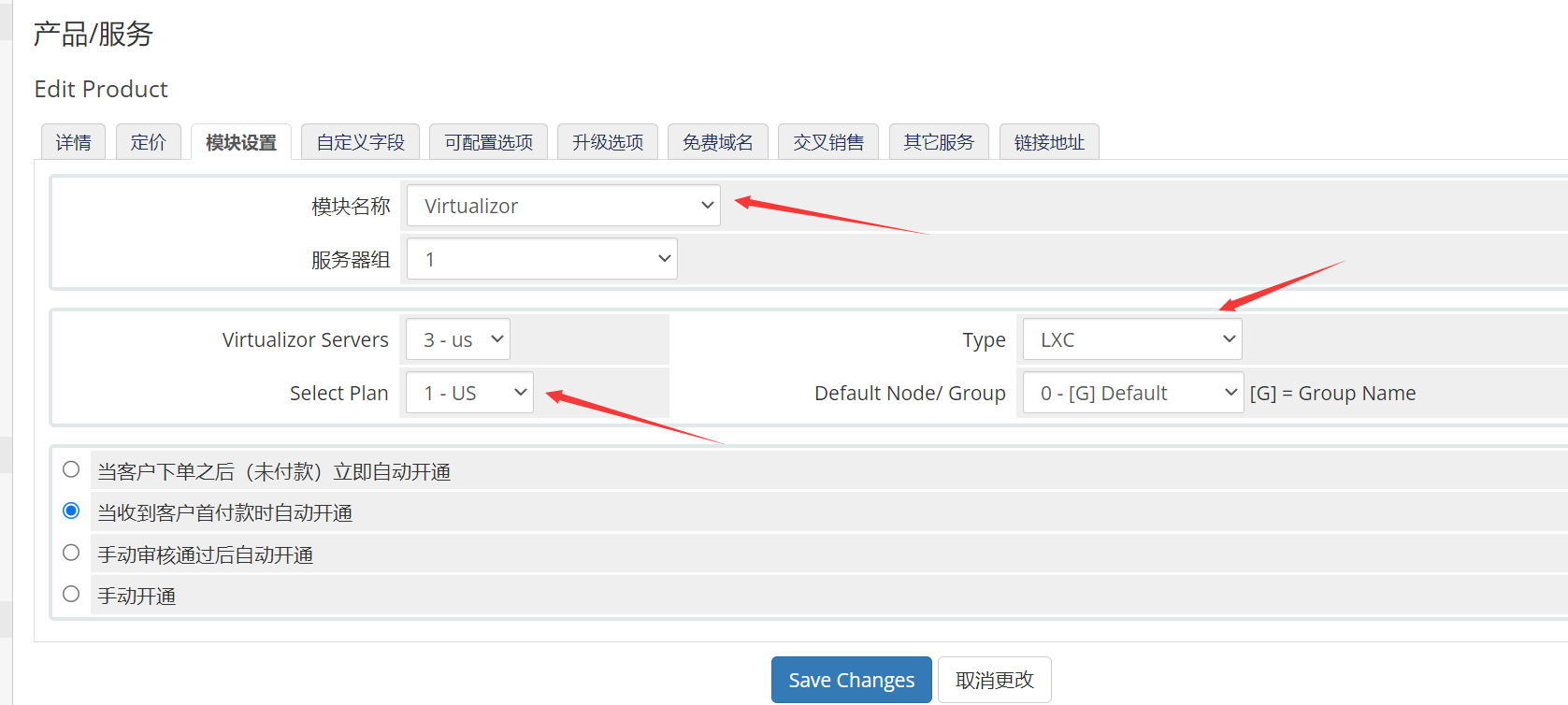
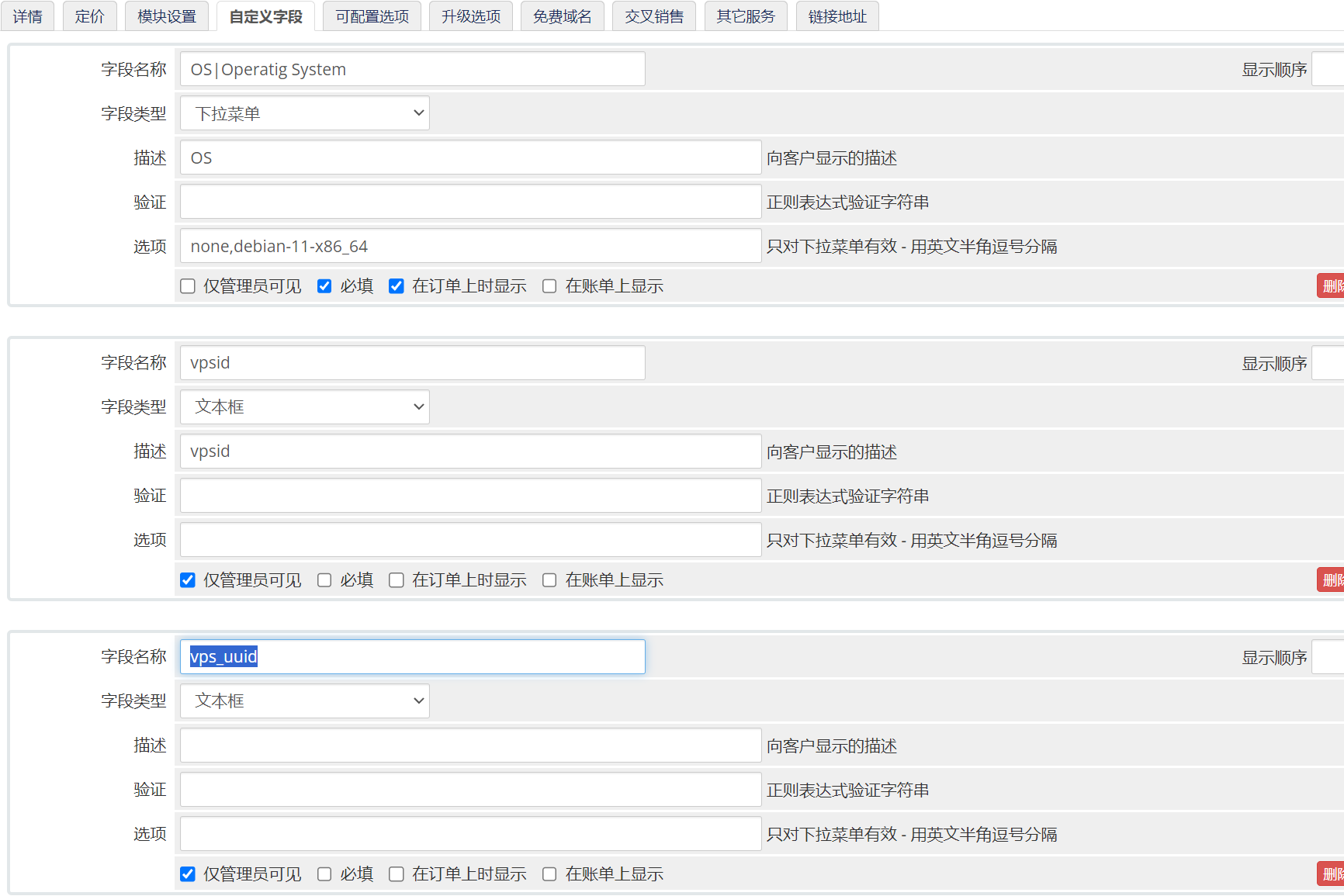


 微信支付宝扫一扫,打赏作者吧~
微信支付宝扫一扫,打赏作者吧~